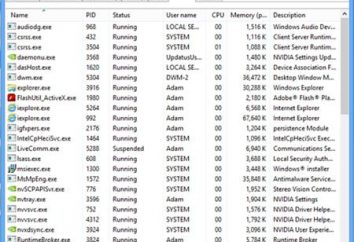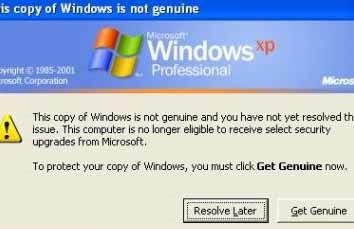Comment supprimer « Vebaltu »: un guide détaillé
« Vebalta » est un moteur de recherche russe, qui a gagné grâce à la notoriété de la technologie avance qu'il utilise. Régulièrement, certains utilisateurs remarquent que la page d'accueil du navigateur, sans le consentement et la participation des modifications à start.webalta.ru, et le système devient votre moteur de recherche par défaut. Voyons voir comment supprimer « Vebaltu ».
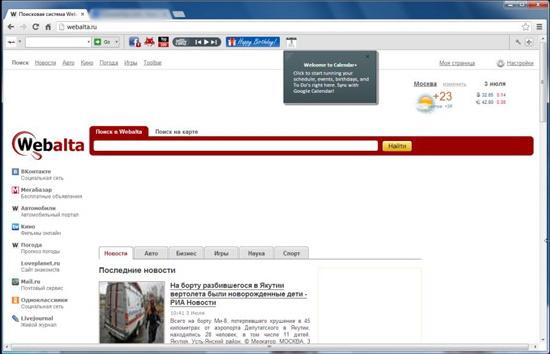 La première chose qui vient généralement à l'esprit – un simple changement de la page de démarrage du navigateur Internet en utilisant des méthodes standard. Cependant, cette méthode ne permet pas enlever le « Vebaltu ». Très probablement, après que le navigateur est redémarré, avant que vous serez tout de même page. Ensuite, nous allons vous montrer comment supprimer le « Vebaltu » une fois pour toutes.
La première chose qui vient généralement à l'esprit – un simple changement de la page de démarrage du navigateur Internet en utilisant des méthodes standard. Cependant, cette méthode ne permet pas enlever le « Vebaltu ». Très probablement, après que le navigateur est redémarré, avant que vous serez tout de même page. Ensuite, nous allons vous montrer comment supprimer le « Vebaltu » une fois pour toutes.
Afin de le retirer de navigateurs les plus populaires (Google Chrome, IE, Opera) , en premier lieu, vous devez vous débarrasser de toutes les modifications apportées dans le registre de cette obsession avec le système populaire. Pour ce faire, appelez la ligne de commande « Démarrer » – « Run » (Win + R) et l'utiliser pour ouvrir en tapant « regedit » l'Éditeur du Registre en elle. 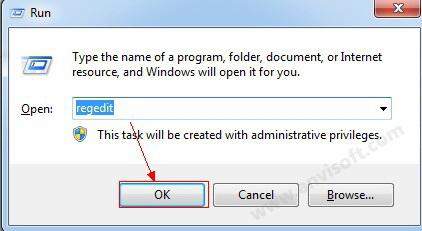 En outre, dans le menu « Edition », sélectionnez l'option « Rechercher ». Ouvrez une boîte de recherche dans laquelle vous devez entrer « Webalta », puis cliquez sur « Suivant ». Une fois la recherche terminée, vous aurez une liste de toutes les entrées contenant ce mot. Vous avez besoin de se débarrasser d'eux en allant dans le menu contextuel (bouton droit de la souris) « Supprimer », ou tout simplement en mettant en valeur le curseur et en appuyant sur le « Del ». Notez que pour supprimer tous accumulé ne fonctionnera pas la première fois. Vous devrez répéter la procédure de balayage de Registre quelques fois pour se débarrasser de absolument toutes les références à « Vebalty ». Seulement après les résultats de la recherche suivante renvoie aucun résultat, passez à l'étape suivante. Soyez très prudent lors de la suppression des enregistrements: toutes les modifications apportées au registre, vous le faites à vos propres risques. Si vous supprimez quelque chose système désiré devient instable, ce qui peut conduire à la nécessité de restaurer ou même réinstaller le système d'exploitation.
En outre, dans le menu « Edition », sélectionnez l'option « Rechercher ». Ouvrez une boîte de recherche dans laquelle vous devez entrer « Webalta », puis cliquez sur « Suivant ». Une fois la recherche terminée, vous aurez une liste de toutes les entrées contenant ce mot. Vous avez besoin de se débarrasser d'eux en allant dans le menu contextuel (bouton droit de la souris) « Supprimer », ou tout simplement en mettant en valeur le curseur et en appuyant sur le « Del ». Notez que pour supprimer tous accumulé ne fonctionnera pas la première fois. Vous devrez répéter la procédure de balayage de Registre quelques fois pour se débarrasser de absolument toutes les références à « Vebalty ». Seulement après les résultats de la recherche suivante renvoie aucun résultat, passez à l'étape suivante. Soyez très prudent lors de la suppression des enregistrements: toutes les modifications apportées au registre, vous le faites à vos propres risques. Si vous supprimez quelque chose système désiré devient instable, ce qui peut conduire à la nécessité de restaurer ou même réinstaller le système d'exploitation.
Après avoir terminé le nettoyage de registre peut changer la page d'accueil dans le navigateur en utilisant des méthodes standard:
1. Google Chrome – cliquez sur la barre d'outils, puis « Paramètres » – « Apparence », puis cochez le bouton « Afficher Home » « puis » Modifier « ;
2. IE – "Outils" – "Options Internet" – "Général" – "Home";
3. Opera – "Outils" – "Paramètres" – "Général" – "Home".
Que toutes les références à un moteur de recherche tel que « Vebalta » supprimer définitivement, il faut aussi voir les raccourcis du navigateur. Par exemple, si vous utilisez Opera, vous avez besoin en utilisant le menu contextuel raccourci sélectionnez « Propriétés ». Dans la fenêtre qui ouvre, regardez ce qui est écrit dans le « objet » n'est pas ajouté si à la fin de la ligne quelque chose comme http://start.webalta.ru. Si cet enregistrement est présent – le supprimer, ne laissant que la partie initiale. Et puis enregistrez vos modifications. Si vous utilisez plusieurs navigateurs, vérifiez les étiquettes de cette manière chacun d'eux et, en conséquence, tout répéter cette procédure.
Notez aussi que, parfois, le moteur de recherche installera leurs propres applications. Alors, comment enlever « Vebaltu » dans la liste des programmes installés? Pour ce faire, allez dans « Panneau de configuration » et choisissez « Ajouter ou supprimer des programmes » dans Windows XP, ou « Programmes et fonctionnalités » si vous utilisez le « sept ». Après cela, triez par date de configuration de l'application et voir si l'un des programmes installés récemment, tout ce qui a à voir avec « Vebalte ». Si oui, vous devez supprimer le logiciel, puis nettoyer le registre.
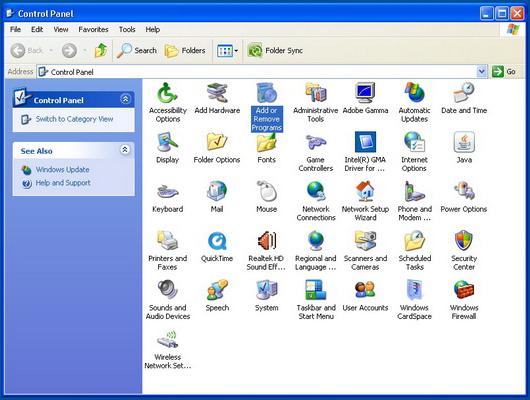 Ces conseils simples vous dire comment retirer le « Vebaltu » des navigateurs les plus populaires. Il convient de noter que si vous utilisez Mozilla, en dehors de toutes les opérations ci-dessus, vous devez également modifier les fichiers de configuration (user.js et prefs.js).
Ces conseils simples vous dire comment retirer le « Vebaltu » des navigateurs les plus populaires. Il convient de noter que si vous utilisez Mozilla, en dehors de toutes les opérations ci-dessus, vous devez également modifier les fichiers de configuration (user.js et prefs.js).